KOMMA IGÅNG
|
Steg ett Ladda ner Logitech Options för att använda alla möjligheter den här musen har att erbjuda. Gå till logitech.com/options+ för att hämta programvaran och läsa mer om alla möjligheter. |
|
|
Steg två Slå på musen. |
|
|
Steg tre Musen gör att du kan använda den med upp till tre olika datorer. Använd bara Easy-Switch™-knappen för att ändra kanal. Välj den kanal du vill och gå till nästa steg. |
|
|
Steg fyra Anslut musen till datorn genom att trycka på Easy-Switch™-knappen i tre sekunder. När den blinkar snabbt betyder det att den är i upptäckbart läge. |
|
 |
Steg fem Välj om du vill parkoppla med Bluetooth eller med den medföljande Unifying-mottagaren. |
Produktöversikt
ÖVERBLICK ÖVER MX ANYWHERE 2S

| 1 – Rullningshjul | 5 – Av/på-knapp |
| 2 – Mittenknapp | 6 – Darkfield-sensor med hög precision |
| 3 – Indikatorlampa för batteristatus | 7 – Anslutnings- och Easy-Switch-knapp |
| 4 – Micro-USB-port | 8 – Bakåt-/framåtknappar |
Funktioner:
Blixtsnabbt rullningsläge
Tryck nedåt på hjulet för att växla mellan två lägen: hypersnabbt läge och precisionsläge.
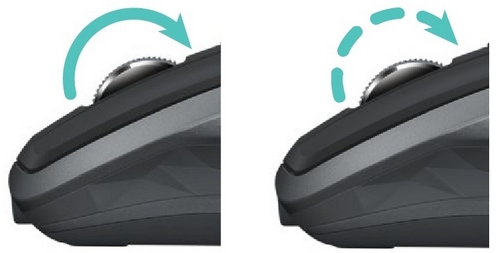
I hypersnabbt läge bläddrar du fort genom långa dokument och webbsidor med ett enda rullningsdrag. I precisionsläge inaktiveras hjulhaken så att du kan navigera i listor, bildspel och bilder med ökad precision.
Logitech Options
Installera Logitech Options och optimera rullningsupplevelsen.
- Aktivera smidig rullning
- Ändra rullningsriktning
- Justera rullningshastighet (endast Mac)
Horisontell rullning
Rulla igenom breda dokument och webbsidor genom att luta hjulet till höger eller vänster.

Använd Logitech Options-programvaran för att:
- Justera rullningshastigheten
- Invertera horisontell rullningsriktning
- Koppla en annan funktion till det lutande hjulet
Bakåt-/framåtknapp
Bakåt/framåt-knapparna är bekvämt placerade och förbättrar navigering och förenklar uppgifter.

Använd Logitech Options-programvaran för att aktivera bakåt/framåt-knapparna (för Mac) och koppla övriga funktioner till knapparna.
OBS! På en Windows-dator är den här funktionen redan installerad.
Gester
Vid installation av Logitech Options omvandlas mittenknappen till en knapp för gester som kan generera gester för att förenkla hantering av skrivbordet och applikationer, mediekontroll, dokumentvisning och anpassning av vanliga uppgifter.
Så här utför du en gest:
- Håll ned mittenknappen medan du flyttar musten till vänster, höger, uppåt eller nedåt.
Bilden nedan visar tillgängliga gestuppsättningar för hantering av Windows (7, 8 eller senare) och Mac OS X (10.8 eller senare).
TIPS! Använd Logitech Options för att visa tillgängliga gestuppsättningar och tilldela gester till mittenknappen eller till andra muskontroller.
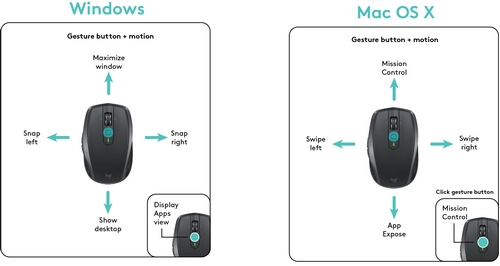
Batterifack
Kontrollera batterinivån:
- Indikatorlampan överst på musen lyser rött för att indikera att batteridriften är låg och att det är dags att ladda batterierna.
När den har lyst grönt i fem sekunder, när musen är aktiverad eller aktiveras från viloläge, visar indikatorlampan batteriets status.
| Färg | Status |
| Grön | 20–100 % laddning |
| Rött | Mindre än 20 % laddning Ladda nu! |
TIPS! Installera Logitech Options för att konfigurera och få meddelanden om batteriets status.
Ladda MX Anywhere 2S:
- Anslut ena änden av den medföljande laddningskabeln till mikro-USB-porten på musen och den andra kabeländen till en USB-strömkälla.
Indikatorlampan blinkar långsamt tills full laddning uppnås. Då övergår den till att lysa konstant. (Indikatorlampan stängs av när du kopplar bort sladden.)
Varje laddningsminut ger dig cirka två timmars användning. En full laddning kan räcka upp till 70 dagar beroende på hur musen används.*
* Baserat på åtta timmars daglig användning. Batteriets livslängd varierar beroende på datormiljö och användning.
Viktig anmärkning: Uppdateringsverktyget för inbyggd programvara stöds eller underhålls inte längre av Logitech. Vi rekommenderar starkt att du använder Logi Options+ för dina Logitech-enheter som stöds. Vi finns här om du behöver hjälp under övergången.
Viktig anmärkning: Logitech Preference Manager stöds eller underhålls inte längre av Logitech. Vi rekommenderar starkt att du använder Logi Options+ för dina Logitech-enheter som stöds. Vi finns här om du behöver hjälp under övergången.
Viktig anmärkning: Logitech Control Center stöds eller underhålls inte längre av Logitech. Vi rekommenderar starkt att du använder Logi Options+ för dina Logitech-enheter som stöds. Vi finns här om du behöver hjälp under övergången.
Viktig anmärkning: Logitechs anslutningsverktyg stöds eller underhålls inte längre av Logitech. Vi rekommenderar starkt att du använder Logi Options+ för dina Logitech-enheter som stöds. Vi finns här om du behöver hjälp under övergången.
Viktig anmärkning: Unifying-programvaran stöds eller underhålls inte längre av Logitech. Vi rekommenderar starkt att du använder Logi Options+ för dina Logitech-enheter som stöds. Vi finns här om du behöver hjälp under övergången.
Viktig anmärkning: SetPoint-programvaran stöds eller underhålls inte längre av Logitech. Vi rekommenderar starkt att du använder Logi Options+ för dina Logitech-enheter som stöds. Vi finns här om du behöver hjälp under övergången.
Vanliga frågor
Det finns inga tillgängliga produkter för den här sektionen
